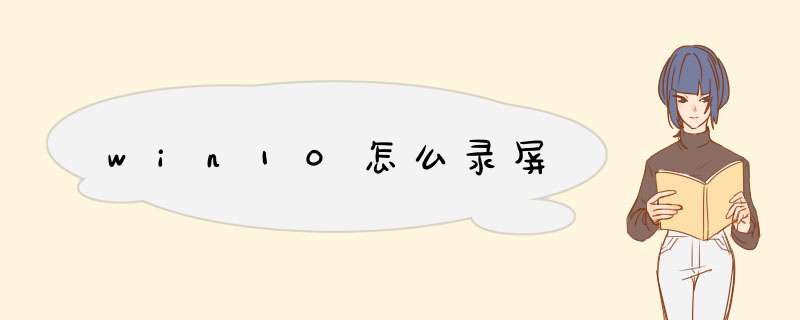
1,点击开始菜单,选择所有应用。找到Xbox应用,点击打开。
2,打开Xbox应用后,找到左边工具栏的第四项,点击一下(会提示Win + G)。
3,按键盘的“Win + G”键后提示“是否需要打开游戏录制工具栏”,勾选“是的”,就可以启动录屏工具栏。
4,点击立即录制,就可以开始录制了。
win10系统开启录屏的方法非常简单,大家可以使用快捷键win+G调动Xbox Game Bar,进行系统应用录制。但是这个方法虽然方便快捷,但是却无法录制桌面以及资源管理器,因此推荐使用一款简单好用, *** 作便捷的专业录屏工具进行win10的录屏。下载简单好用的--->嗨格式录屏大师
第⑴步:打开嗨格式录屏大师,根据自己的需求选择合适的录屏模式,一般建议选择全屏录制或者是区域录制,都是比较好用的模式。
第⑵步:进入录制模式后,先点击左下角的“设置”按钮,进入录制视频相关参数设置,尤其需要注意保存目录和视频、音频参数,尽量选择磁盘空间充足的位置。
第⑶步:设置完成后,再回到录制界面,选择是否需要录制系统声音和麦克风声音,点击旁边向下的按钮,打开“高级设置”,对系统声音和麦克风声音进行测试,然后点击确定。
第⑷步:回到录制界面后,点击右边的红色“开始”按钮就可以录制了!
以上就是对win10怎么录屏的回答,希望各位小伙伴都能有一个愉快的录屏之旅!想要了解更多关于嗨格式录屏大师的使用细节,可以下载试试看,嗨格式录屏大师一定能让你满意!
欢迎分享,转载请注明来源:内存溢出

 微信扫一扫
微信扫一扫
 支付宝扫一扫
支付宝扫一扫
评论列表(0条)